迅宜PDF转换器-迅宜PDF格式转换器-迅宜PDF转换器下载 v6.6官方版
时间:2024/9/17作者:未知来源:盘绰网教程人气:
- [摘要]迅宜PDF转换器是款全能型的PDF格式转换工具,速度快、质量高,且不会损坏到文件质量,支持PDF与word、ppt、txt等多种格式之间的互转,同时还提供了PDF压缩、PDF合并、PDF分割、PDF...
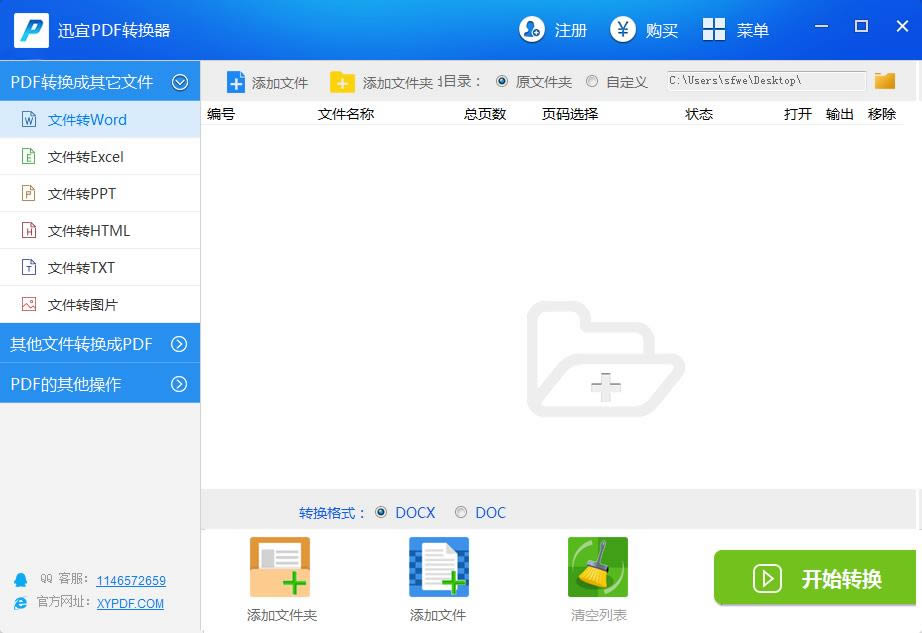
迅宜PDF转换器是款全能型的PDF格式转换工具,速度快、质量高,且不会损坏到文件质量,支持PDF与word、ppt、txt等多种格式之间的互转,同时还提供了PDF压缩、PDF合并、PDF分割、PDF解密等PDF处理功能。
迅宜PDF转换器功能
- 文件转Word,将本地的PDF文件转换为doc文件,从而在Word软件编辑PDF内容
- 文件转Excel,将用户PDF文件中的数据转换到表格保存,每页数据自动保存在sheet
- 文件转PPT,将PDF页面内容转换为可以在PowerPoint软件上编辑的PPT格式
- 文件转HTML,将PDF转换为HTML,可以直接在浏览器打开PDF内容
- 文件转TXT,如果你需要在TXT编辑和查看PDF内容就可以选择这种模式
- 支持文件转换图片,将PDF添加到软件就可以立即设置输出的图片
- 支持PDF分割合并,如果你需要提取PDF页面内容就可以选择分割
- 支持其他文件转换为PDF,也可以将doc、PPT转换为PDF格式,在多个格式之间相互转换
迅宜PDF转换器特色
- 迅宜PDF转换器操作简单,帮助用户在电脑上快速转换您需要的格式
- 软件价格便宜,购买就可以用户使用转换功能
- 支持多个格式相互转换,无论是转换为PDF还是转换为其他格式都支持
- 支持压缩功能,转换的PDF体积较大就可以选择压缩
- 批量操作更快速,一次处理几十个文件
- 极速处理PDF文件和源文件互转,批量实现PDF合并分割等功能。
- 无需专业的PDF转换知识,任何人都能快速上手
迅宜PDF转换器安装
1.到本站下载安装迅宜PDF转换器,打开安装程序,点击自定义安装
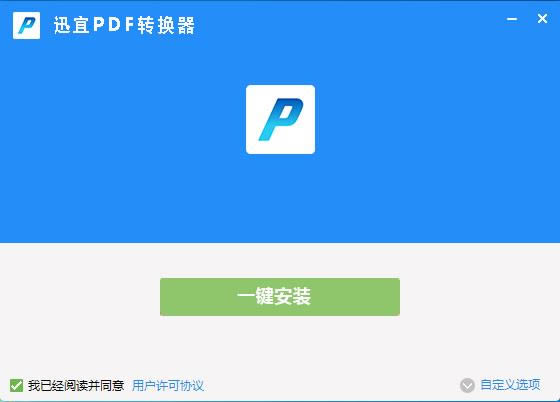
2.点击更改选择软件安装位置,开始一键安装
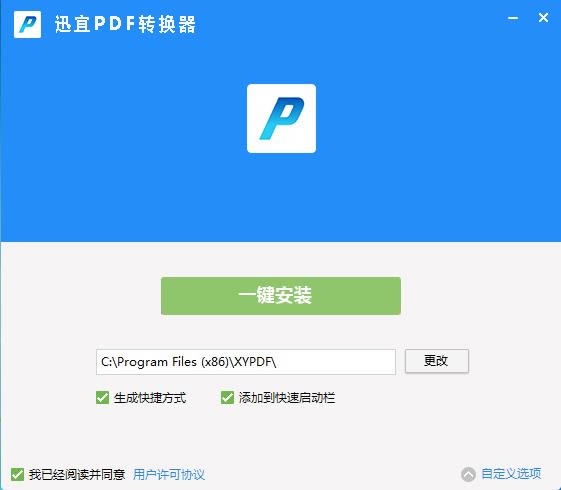
3.稍等片刻,你可以看看迅宜PDF转换器有哪些功能
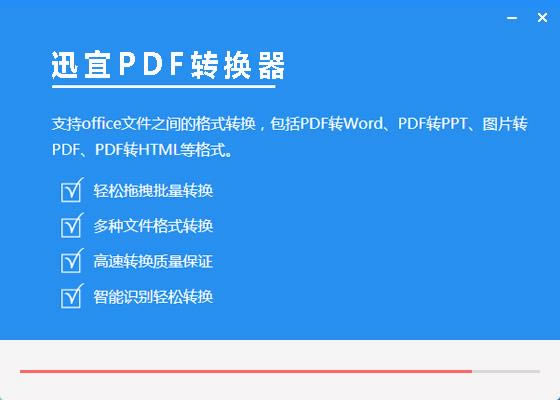
4.安装完成,开始使用吧
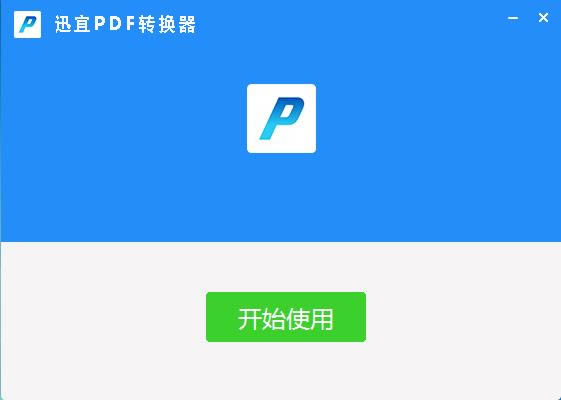
迅宜PDF转换器使用教程
迅宜PDF转换器如何将ppt转换成PDF?
1.打开迅宜pdf转换器,点击左边菜单栏的【ppt转PDF】。
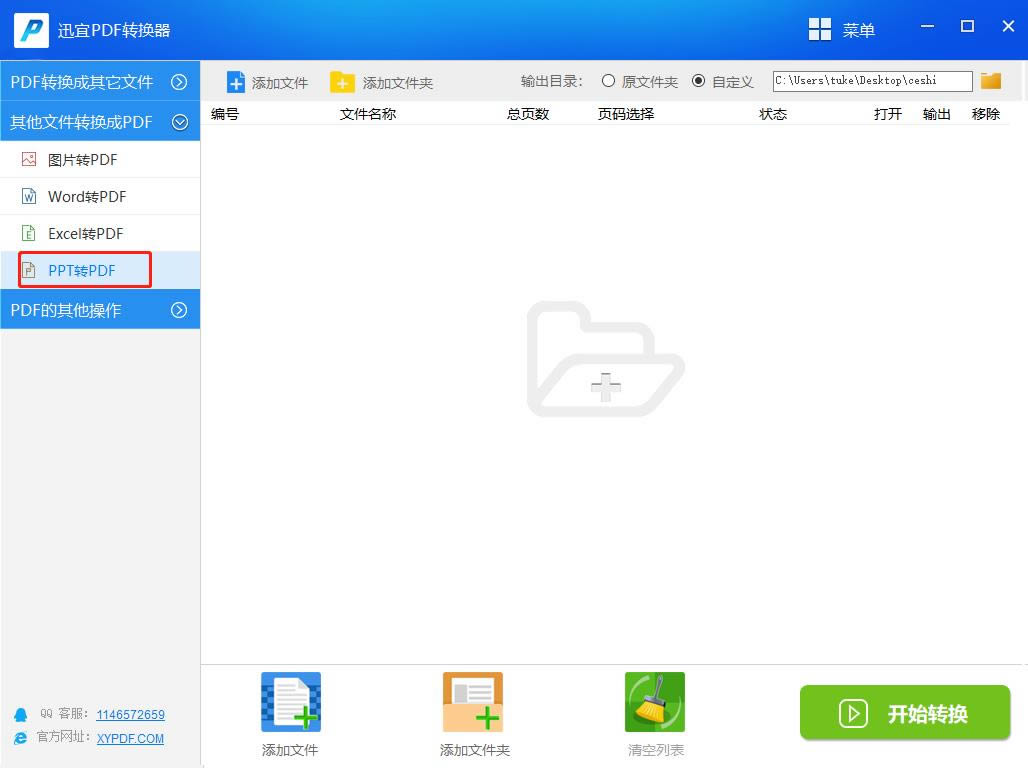
2.点击+号【添加文件】,如果有多份PDF文件,可以按住[Ctrl]键,进行批量添加ppt文件。
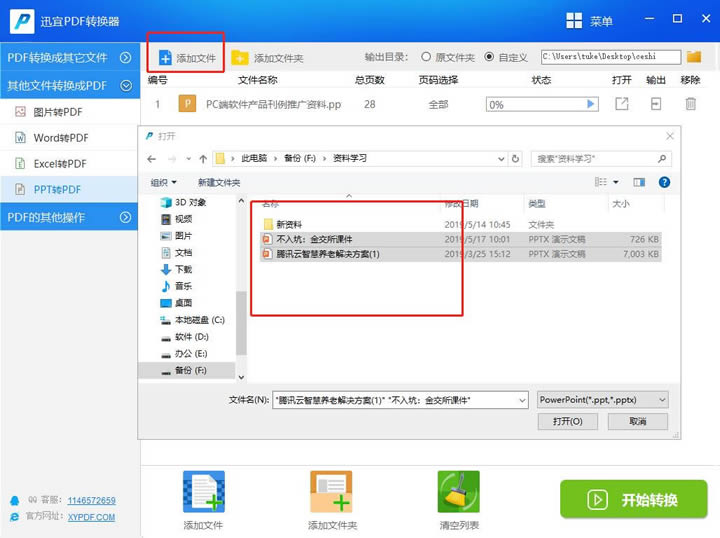
3.点击右上角选择文件输出位置
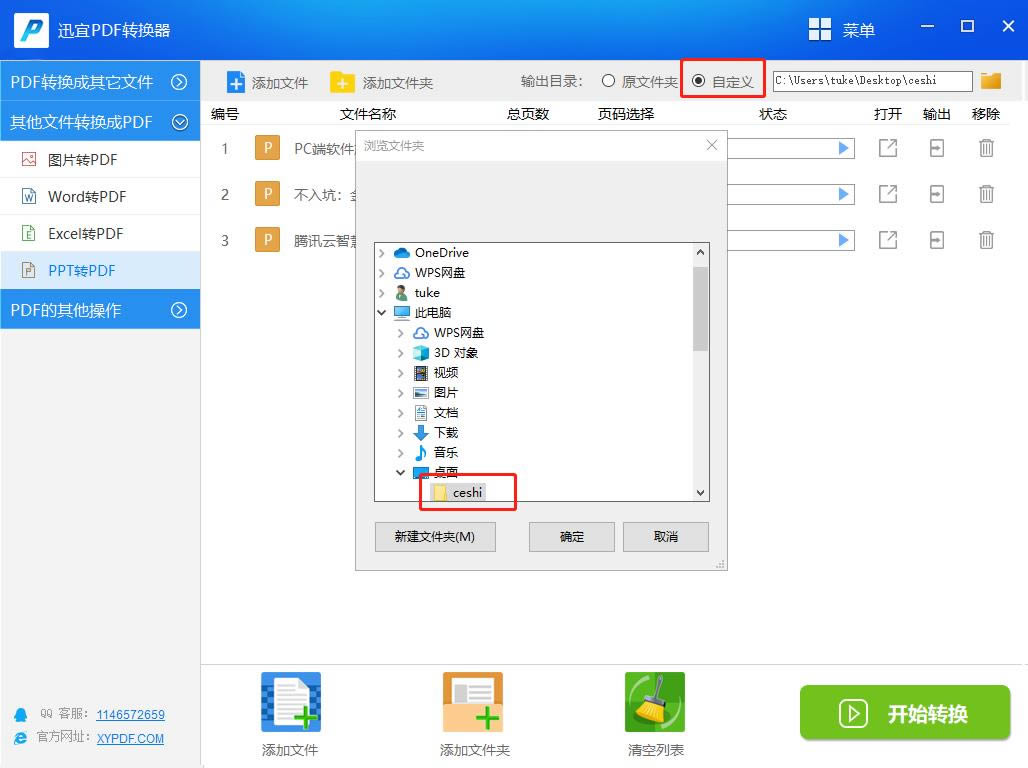
4.点击【开始转换】
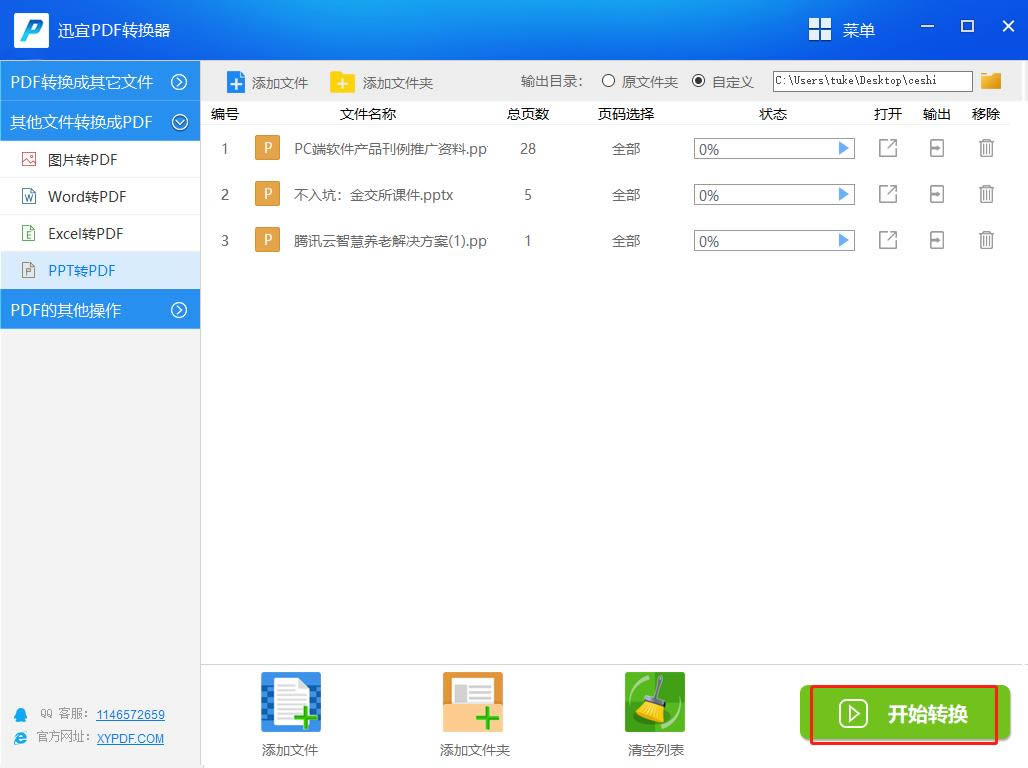
5.点击【打开】或者【输出】查看到文件的效果或者保存的位置。
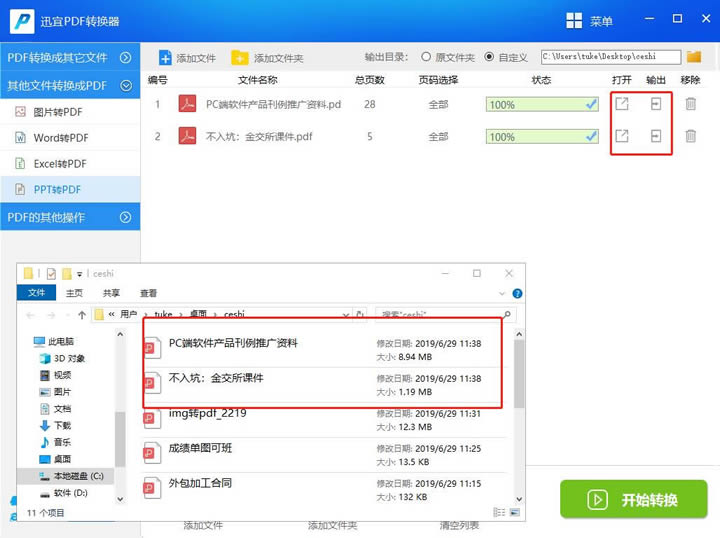 相对于大多数用户来说,视频软件的编辑功能是面向专业人员或有兴趣爱好的人员使用的功能。
相对于大多数用户来说,视频软件的编辑功能是面向专业人员或有兴趣爱好的人员使用的功能。下载地址
- PC版